Utendaji wa processor huhesabiwa kwa idadi ya shughuli kwa sekunde. Kiashiria cha kiasi cha shughuli zilizofanywa ni mzunguko, kipimo katika hertz. Kadiri thamani hii inavyokuwa kubwa, ndivyo mfumo mzima unavyofanya kazi haraka. Kama sheria, watengenezaji wa processor hawatumii uwezo wa juu wa kasi ya saa na kuacha hifadhi fulani ili kuongeza maisha ya huduma ya sehemu na kuokoa nishati. Hata hivyo, kuna maalum mipango ya overclocking Intel processor, ambayo inaweza kuboresha kwa kiasi kikubwa utendaji wa mfumo mzima, na katika kesi hii programu (mchezo) itazindua na kufanya kazi kwa kasi zaidi. Hii inakuwezesha kuboresha kompyuta yako bila kununua vipengele vipya na kutumia uwezo wao wa juu.
Kabla ya kuanza overclocking processor, unahitaji kujua kwa uhakika mipaka ya mzunguko wa saa ya hifadhi na viashiria halisi. Ikiwa hii itapuuzwa, processor inaweza kuchoma na haiwezi kurekebishwa. Intel inatoa wasindikaji katika mistari mpya ambayo hutoa kwa ajili ya kubadilisha mzunguko katika BIOS. Ni mifano hii ambayo inajikopesha kwa overclocking bora.
Masafa ya saa haipaswi kuwekwa kwa kiwango cha juu kinachoruhusiwa. Na ingawa mfumo utafanya kazi haraka sana, nguvu ya kazi itasababisha kuongezeka kwa joto kwa sehemu ya sehemu na inaweza kusababisha kutofanya kazi vizuri. Katika kesi hii, hakika unahitaji kutunza kufunga baridi yenye nguvu ambayo itakabiliana na joto linalozalishwa. Na ikiwa usambazaji wa umeme ulinunuliwa bila hifadhi ya nguvu kwa kitengo cha mfumo, inashauriwa pia kuibadilisha na yenye nguvu zaidi.
Ili kuzidisha kichakataji chako bila shida, unahitaji kufuata hatua tatu:
- sasisha BIOS kwa toleo la hivi karibuni linalopatikana;
- kufunga mfumo mzuri wa baridi;
- kutumia programu maalum (au katika BIOS) tazama thamani ya mzunguko wa awali.
Ili kujua mzunguko wa saa (kiwanda) wa sasa wa processor na uangalie mipaka ambayo inaweza kupinduliwa, unaweza kutumia matumizi ya bure ya CPU-Z, ambayo inaweza kupakuliwa kutoka kwa tovuti rasmi. 
Kabla ya overclocking processor, unaweza pia kutumia programu ya S & M, ambayo inaweza kuonyesha tabia ya processor chini ya mizigo ya juu. 
Ikiwa umekamilisha hatua zote zilizowekwa, unaweza kuendelea na overclocking moja kwa moja ya processor ya Intel. Hii inaweza kufanyika kwa kutumia moja ya programu tatu maalum, ambazo ni salama zaidi na hazitasababisha madhara yoyote kwa mfumo. Hebu tuziangalie kwa undani zaidi.
Programu hii inaruhusu karibu mtumiaji yeyote overclock, kwa sababu interface yake ni intuitive. Lakini watengenezaji wanapendekeza kwamba watumiaji wasio na uzoefu wasijaribu ili kuzuia shida zinazowezekana. SetFSB inakuwezesha overclock wasindikaji wowote, lakini haifai kwa bodi zote za mama, ambayo mengi pia inategemea wakati wa kuongeza mzunguko wa saa. Kabla ya kuanza mchakato, angalia kwenye ukurasa rasmi wa shirika hili kwamba ubao wako wa mama unaungwa mkono.
Miongoni mwa faida za mpango huu ni ukubwa wake mdogo (300kb tu), kutolewa mara kwa mara kwa sasisho na urahisi wa usimamizi.
- chagua mfano wa jenereta ya saa ya ubao wako wa mama kutoka kwenye orodha ya pop-up ya "Clock Generator";
- Bofya kwenye kitufe cha "Pata FSB" ili kuonyesha slaidi mbili zinazoonyesha kasi ya saa ya processor na basi ya mfumo;
- hatua kwa hatua songa slider kwa vipindi vidogo na ufuatilie joto la sasa la processor kwa kutumia huduma za ziada;
- Baada ya kupata mpaka mzuri, bonyeza kitufe cha "Weka FSB".
Ikumbukwe kwamba unapoanzisha upya kompyuta, mipangilio hii itawekwa upya na kuongeza mzunguko utahitaji kuanzisha upya programu na mipangilio iliyohifadhiwa. Ili kuepuka hili, unaweza kuweka programu hii katika autorun.
Programu hii ina zana nyingi na inasaidia mifano mingi zaidi ya ubao wa mama kuliko programu ya awali. Pia, kutokana na kuwepo kwa toleo la Kirusi, interface itakuwa wazi iwezekanavyo. Lakini CPUFSB ni bidhaa inayolipwa na ili kuitumia, lazima uinunue.
Ili overclock processor kutumia CPUFSB, fuata hatua hizi:
- ukitumia orodha za kushuka, chagua mfano wako wa ubao wa mama na chip ya PLL;
- bonyeza kitufe cha "Chukua frequency" na utaona processor ya sasa na frequency ya basi;
- kwa kusonga slider, chagua thamani ambayo itafanana na inapokanzwa processor inaruhusiwa;
- Bofya kwenye kipengee cha "Weka mzunguko".
Mpango huu, kama ule uliopita, baada ya kuanzisha upya mfumo, upya mipangilio ya mfumo na kuongeza mzunguko wa processor, lazima urudia operesheni.
Huduma hii pia husaidia katika kutatua suala la overclocking processor. Hasara kubwa ya SoftFSB ni ukweli kwamba haijaungwa mkono na watengenezaji, na sio ukweli kwamba itafaa mifano mpya ya wasindikaji na bodi za mama. Pia, interface yake iko kwa Kiingereza kabisa (hakuna usaidizi wa lugha ya Kirusi) na imeundwa kwa watumiaji wenye ujuzi.
Ili overclock processor, vitendo vyote vinafanywa sawa na mpango uliopita.
Ikiwa haujawahi overclocked processor, wataalam wanapendekeza sana kutumia huduma ambazo zimeandikwa na wazalishaji wa vipengele na kwa mifano maalum.
Katika kuwasiliana na
Ukweli ulio wazi kwa wengi ni maendeleo yenye nguvu ya teknolojia katika wakati wetu. Kila siku makampuni yanatengeneza teknolojia mpya na vipengele vya kompyuta. Watu wachache wanajua kwamba kwa kweli, processor ya kompyuta inaweza kupinduliwa kwa mzunguko wa juu kidogo kuliko ilivyoainishwa katika vigezo vyake vya kiufundi. Hii hutokea tofauti katika kila mstari wa wasindikaji. Sasa nitakuambia kutokana na uzoefu wangu jinsi ya kufanya hivyo kwenye wasindikaji wa Intel na amd.
Mpango wa overclocking Intel processor
Ili kuzidi wasindikaji wa mfululizo wa Intel, nilitumia programu hiyo. Lakini kabla ya kuanza kuitumia, unahitaji kusasisha BIOS yako kwa toleo la hivi karibuni. Ifuatayo, unahitaji kujua mfano na aina ya ubao wako wa mama. Kabla ya overclocking, unahitaji kuangalia utendaji wa baridi, kuitakasa kutoka kwa vumbi, kuchukua nafasi ya kuweka mafuta, na ikiwa ni lazima, kubadilisha baridi.
Basi hebu tuanze.
1 Kwanza, unahitaji kupakua programu ya Pata FSB kwa overclock processor - http://hotdownloads.ru/setfsb
2 Ili kuzidisha saa, utahitaji kuchagua "Jenereta yako ya Saa" kwenye programu. Unaweza kuipata kwa mfano wa ubao wa mama kwenye wavuti - http://www13.plala.or.jp/setfsb/
2 Baada ya kuzindua programu hii, dirisha la mipangilio ya programu linafungua mbele yetu. Tunakwenda kwenye orodha ya "Saa ya Jenereta" na kutoka hapo chagua mfano wa saa unaohitajika ambao umewekwa kwenye ubao wetu wa mama.

Kisha, bofya kitufe cha "Pata FSB" na tutapewa taarifa kuhusu mzunguko wa basi ya mfumo, pamoja na mzunguko wa processor. Baada ya hayo, songa kwa uangalifu kitelezi kwa hatua ndogo karibu na kituo. Usisahau kufuatilia hali ya joto ya processor ili kila kitu kiende vizuri na bila tukio. Baada ya kujichagulia masafa bora, bofya Weka FSB.

Mipangilio hii ni halali tu hadi kompyuta ianzishwe tena, kwa hivyo ili kuitumia kwa kudumu, unahitaji kuweka programu katika kuanza.
Programu ya overclocking amd processor
Ili overclock processor amd nilitumia mpango wa AMD OverDrive. Mpango huu ni rahisi sana kuelewa.
Basi hebu tuanze.
1 Kwanza, unahitaji kupakua programu ya AMD OverDrive ili kuzidisha kichakataji - http://www.amd.com/ru-ru/innovations/software-technologies/technologies-gaming/over-drive
2 Tunazindua programu na kwenda kwenye kichupo cha "Saa / Voltage" upande wa kushoto, na juu yake tutaona mara moja mzunguko wa processor kwa sasa.

3 Baada ya hayo, nenda kwa "Udhibiti wa msingi wa Turbo" na angalia kisanduku "Wezesha msingi wa turbo". Katika dirisha sawa hapa chini, weka kizidishi kwa thamani ambayo ni ya juu inayoruhusiwa kwako. Kabla ya kufanya hivyo, ni bora kujua kwenye mtandao ni masafa gani ya juu unaweza kuzidisha processor yako. Baada ya kuchagua kizidishi, bonyeza "sawa" na urudi kwenye kichupo chetu cha kwanza "Saa / Voltage".

4 Ndani yake sisi pia tunaweka vizidishi kwa thamani ya juu. Baada ya hayo, utaona kwamba mzunguko utabadilika. Bofya "Tuma" na mfumo utauliza ikiwa utazindua hali hii ya turbo wakati mfumo unapoanza. Hii ni juu yako kuamua kwa hiari yako mwenyewe. Ifuatayo, bofya "sawa" na processor yetu imefungwa.

Kama unaweza kuona, hakuna chochote ngumu katika mchakato wa overclocking wasindikaji wetu. Lakini ni bora kufanya hivyo ikiwa una angalau wazo kidogo la kile utakuwa ukifanya. Lakini usisahau kwamba overclocking processor inaweza daima kuwa na mafanikio, hivyo unahitaji kufikiria kwa makini kuhusu kama ni thamani ya kufanya. Na wakati wa overclocking, usisahau kuhusu kuwa na baridi nzuri kwa processor yako.
Kila mtumiaji, kwa njia moja au nyingine, amepata dhana ya overclocking ya processor. Maneno mengi tayari yamesemwa juu ya hii. Hii ilikuwa kweli hasa kwa kipindi ambacho wazalishaji wa vifaa vya kompyuta wenyewe walianza kukabiliana na mifumo ya kwanza ya uendeshaji kamili, kuanzia na Windows'95 (Windows 3.x haihesabu). Hapo ndipo wazo la wasindikaji wa overclocking lilianza kuibuka, ambayo iliwezekana "kufinya" zaidi ya sifa zao za kawaida zilizoonyeshwa.
Overclocking
Dhana sana ya overclocking haimaanishi tu overclocking processor ya kati, lakini pia kuongeza kasi ya mfumo mzima kwa kuongeza utendaji wa sehemu moja au nyingine ya "vifaa". Tafadhali kumbuka kuwa hii inatumika si tu kwa processor ya kati, lakini pia, sema, kwa processor iliyowekwa kwenye kichocheo cha graphics.
Hapa, jukumu muhimu linachezwa na jinsi mfumo mzima utakavyofanya kwa haya yote. Haiwezekani kabisa kusema kwamba baada ya overclocking processor sawa kila kitu si kwenda kuzimu, kama wanasema. Hapa unahitaji kuzingatia sifa zote za msingi na hifadhi ya utendaji ambayo mtengenezaji mwenyewe amejumuisha kwenye kifaa chake mwenyewe, kilichopo ndani ya terminal ya kompyuta ya stationary, laptop, netbook, ultrabook, nk.
Hali nyingine muhimu ni kwamba leo mbinu za overclocking za kimwili hazitumiwi na watu wenye ujuzi zaidi na wenye kuona mbali. Watumiaji wa hali ya juu hutumia, sema, overclocking processor ya Intel kupitia programu, ambayo hatimaye ni suluhisho rahisi na salama zaidi.
Historia kidogo
Ikiwa unachunguza kidogo kwenye historia, utaona kwamba hapo awali utaratibu wa wasindikaji wa overclocking ulihusishwa tu na mbinu za kimwili za ushawishi. Ilikuwa ni lazima kubadili jumpers, kuondoa wasindikaji kutoka kwa ubao wa mama, mawasiliano ya resolder, kubadilisha madaraja, kutumia voltage iliyoongezeka, nk. Nakadhalika.

Yote hii ilichemshwa na ukweli kwamba kwa mbinu mbaya, vifaa vyote vya kompyuta vilitolewa kuwa visivyoweza kutumika hata wakati kompyuta iliwashwa kwa kawaida (mzunguko mfupi kutokana na soldering isiyofaa, ufungaji usio sahihi wa processor au jumper katika viunganisho, nk).
Sasa tatizo hili limetoweka lenyewe. Wazalishaji wachache wa mifumo ya processor sawa huacha shamba pana kwa overclockers kufanya kazi. Lakini watengenezaji wa programu wameenda mbali zaidi. Walifanya hivyo kwa njia rahisi: ikiwa haiwezekani kuongeza utendaji wa mfumo wa kimwili, unaweza overclock processor kutumia programu.

Na hii iligeuka kuwa njia bora zaidi kuliko overclocking katika suala la kuingilia kimwili na uwekaji upya wa baadhi ya vipengele kwenye ubao wa mama.
Wapi kuanza?
Kwanza, unahitaji kuelewa kwamba wasindikaji, kama vifaa vingine yoyote, wana, kwa kusema, ukingo wa usalama. Matokeo kuu na ya mwisho inachukuliwa kuwa ni ongezeko la mzunguko wa saa ambayo processor ina uwezo wa kufanya kazi, au ongezeko la mzunguko wa basi ambayo imewekwa. Kwa hivyo, processor yoyote, licha ya mzunguko maalum wa saa ya kufanya kazi, inaweza kufanya kazi kwa masafa ambayo yanazidi kiwango cha kawaida kwa mara 1.2-1.5 (yote inategemea tu mtengenezaji na ni kipengele gani cha hifadhi ya nguvu kilichowekwa kwenye kifaa wakati wa uumbaji au uzalishaji wake) .
Ikiwa tayari unafanya overclocking, unapaswa kwanza kutathmini uwezo wa processor yenyewe, chipset na motherboard ambayo imewekwa. Kwa mfano, mpango wowote wa overclocking processor Intel itakuwa, bila shaka, mara moja kuonyesha sifa za kifaa.
Lakini usikimbilie. Ni bora kutumia programu kama Everest. Ingawa shirika hili ni shareware (inahitaji kuwezesha baada ya siku 30), ni ile ambayo ina uwezo wa kumpa mtumiaji data ya kina zaidi sio tu juu ya kichakataji cha kati, lakini pia juu ya vifaa vingine vyote, pamoja na habari kuhusu "ubao wa mama". ” au basi ya mfumo sawa.

Baada ya kutathmini mambo yote, unaweza kuanza. Kweli, kuna njia kadhaa za msingi.
Overclocking ya kimwili
Ikiwa tunazungumzia juu ya overclocking ya kimwili ni nini, basi mpango huo wa overclocking processor ya Intel hauhitajiki katika kesi hii. Hakuna haja ya kuuza chochote pia.
Kimsingi, katika kesi hii mfano rahisi zaidi unaweza kutolewa. Chukua balbu ya kawaida ya taa na uunganishe na usambazaji wa umeme ulio na mdhibiti wa voltage. Kadiri voltage inavyoongezeka, balbu ya mwanga huanza kuangaza zaidi na kinyume chake. Kitu kimoja kinatokea kwa wasindikaji.

Walakini, na chaguo hili la kupindukia, unahitaji kuwa mwangalifu sana usitumie mkondo wa juu sana kwa pembejeo, vinginevyo sio processor tu, bali pia ubao wa mama na kila kitu kilicho juu yake kitaanguka.
Ni bora kuangalia mapema sifa za kadi na processor kwa suala la voltage ya juu inaweza kutolewa kwao.
Kutumia BIOS
Programu haiwezi kuzidi kichakataji cha Intel kila wakati. Njia rahisi katika suala hili ni kutumia mipangilio ya BIOS (kumbuka, kwa hatari yako mwenyewe). Unapoanzisha kompyuta au kompyuta ndogo, unahitaji kuingiza mipangilio ya BIOS, inayoitwa na funguo kama Del, F2, F12 (kulingana na mtengenezaji), kisha uende kwenye kichupo cha Advanced.
Baada ya hayo, unahitaji kutumia mstari wa Usanidi wa Bure wa Jumper, ambapo unachagua marekebisho ya mwongozo wa basi ya mfumo au mzunguko wa processor (Mwongozo) kwenye uwanja wa All Overclocking. Kwanza unahitaji kurekebisha mzunguko wa basi (PCI-Express Frequency) saa 101 MHz, na kisha kuongeza mzunguko wa processor (CPU Frequency) katika nyongeza 10 MHz. Sasa unahitaji kuokoa vigezo, kwa kawaida kutumia ufunguo wa F10 (Hifadhi & Toka amri).

Baada ya kuanzisha upya, ikiwa mfumo ni imara, unaweza kuanza kuongeza mzunguko wa processor tena. Tu katika kesi hii ni muhimu kutumia hatua ya si zaidi ya 1 MHz, tena, kila wakati kuokoa mabadiliko na kupima mfumo mzima kwa utendaji.
Mpango wa overclocking Intel processor
Kuhusu programu zinazotumika kwa wasindikaji wa aina hii, kuna mengi yao leo. Kwa mfano, matumizi ya overclocking processor ya Intel kama vile SetFSB itafaa kwa hili.

Kweli, kuna jambo moja muhimu la kuzingatia hapa. Ukweli ni kwamba programu haina overclock processor ya kati yenyewe, kama vile, lakini inaweza kutofautiana mzunguko wa basi ya mfumo. Kuna slider maalum kwa hili. Kwa kuihamisha, katika nyanja za thamani unaweza kuona thamani ya awali na ya sasa ya kiashiria cha mzunguko kwa wakati halisi.
Inafaa kusema mara moja kuwa programu kama hiyo ya overclocking processor ya Intel haipendekezi kwa Kompyuta. Badala yake, imeundwa kwa overclockers kitaaluma, kwa sababu kwa kusonga slider haraka sana ili kuweka maadili uliokithiri, unaweza tu "kuharibu" mfumo mzima, si hata katika suala la kushindwa kwa mfumo wa uendeshaji, lakini pia katika kipengele cha kutofanya kazi kamili. ya vifaa vyote.
Wasindikaji wa overclocking wa AMD
Programu za overclocking wasindikaji wa Intel na AMD zina mengi sawa. Walakini, kulingana na wataalamu na wataalam wengi, matumizi ya AMD OverDrive inachukuliwa kuwa programu bora zaidi.

Ikilinganishwa na programu iliyoelezwa hapo juu kwa wasindikaji wa Intel, ina faida nyingi. Kwanza kabisa, ni muhimu kuzingatia mipangilio ya moja kwa moja (presets), ambayo inakuwezesha kubinafsisha overclocking ya vipengele vyote bila kuharibu mfumo. Inapaswa pia kuzingatiwa kuwa bidhaa hii ya programu hutumia kanuni sawa ya sliders. Walakini, unaposanidi sehemu moja, programu inaweza kusawazisha mipangilio ya zingine zote kiotomatiki. Kwa hivyo "kuanguka" kwa mfumo kunaweza kuepukwa.
Kwa watumiaji wenye ujuzi, programu hutoa hali maalum ambayo sliders ni huru kwa kila mmoja, na marekebisho yanafanywa kwa mikono. Lakini hata hapa unahitaji kuwa makini.
Matatizo baada ya overclocking
Inafaa kusema mara moja kwamba sio programu moja, iwe ni programu ya overclocking processor ya Intel au huduma za chipsets za AMD, inaweza kutoa dhamana yoyote kwamba baada ya kutumia hatua zote zilizoelezwa hapo juu, mfumo wa kompyuta utafanya kazi kwa hali ya kawaida. Hii haihusu tu mzigo mwingi kwenye vifaa kuu vya "vifaa", ambavyo kwa muda vinaweza kuwa visivyoweza kutumika. Kwa mfano, baada ya processor kuwa overclocked, programu muhimu na huduma inaweza kuathiri wote RAM na hata betri ya mbali sawa, ambayo itatumia umeme zaidi wakati ugavi wa voltage kwa processor kati kuongezeka.
Mstari wa chini
Inavyoonekana, kila mtumiaji tayari amegundua kuwa hata programu ya overclocking Intel au processor nyingine yoyote haiwezi kuthibitisha utulivu wa mfumo wa kompyuta. Katika kesi hii, unaweza tu kutoa ushauri wa kutofanya hivyo ikiwa wewe si mtaalamu wa kweli katika uwanja huu.
Kwa watumiaji wasio na ujuzi, ningependa kutambua kwamba njia zote zilizoelezwa hapo juu zinaweza kutumika, lakini tu ikiwa hii inafanywa kwa uangalifu, kwa hatari yako mwenyewe na hatari. Hata watengenezaji wa vifaa, na hata zaidi watengenezaji wa programu, haitoi dhamana ya utendaji wa mfumo.
Kwa kuzidisha kichakataji chako, una hatari ya kuiharibu kabisa. Kuwa makini na makini. Utawala wa tovuti hauwajibiki kwa vitendo vyako baada ya kusoma nakala hii.
Huduma za msaidizi kwa overclocking processor
Awali ya yote, ili overclock processor yako, utahitaji seti ndogo ya huduma ambayo itasaidia kufuatilia afya ya mfumo wako na utulivu wake, pamoja na joto la processor. Hapo chini tunaorodhesha orodha ya huduma na programu na ueleze kwa ufupi kile wanachowajibika.
CPU-Z ni matumizi madogo lakini muhimu sana ambayo yataonyesha taarifa zote za msingi za kiufundi za kichakataji chako cha kati. Inafaa kwa ufuatiliaji wa masafa na voltages. Bure.
CoreTemp- matumizi mengine ya bure, kwa kiasi fulani sawa na CPU-Z, lakini haiingii sana katika viashiria vya kiufundi, lakini inaonyesha joto la cores za processor na mzigo wao.
Maalum- inaonyesha maelezo ya kina ya kiufundi sio tu kuhusu processor, lakini pia kuhusu kompyuta nzima kwa ujumla. Pia kuna habari kuhusu joto la vipengele mbalimbali vya mfumo.
LinX ni programu ya bure ambayo tutahitaji kupima uthabiti wa mfumo baada ya kila hatua ya kuongeza utendaji wa processor. Ni moja ya programu bora kwa vipimo vya mkazo. Inapakia processor kwa 100%, hivyo usifadhaike, wakati mwingine inaweza kuonekana kuwa kompyuta imehifadhiwa.
CPU overclocking
Kabla ya kujifunza jinsi ya overclock processor, mimi kupendekeza sana kwamba stress mtihani kompyuta yako katika hali ya unoverclocked (kwa mfano, na programu FurMark) Hii ni muhimu ili kuamua uwezekano wa takriban wa overclocking na kwa ujumla kuangalia mfumo kwa makosa.

Ikiwa katika hali isiyo ya kawaida mtihani hutoa makosa yoyote au hali ya joto wakati wa kupima ni ya juu sana, basi ni bora kukomesha "overclocking" yako katika hatua hii.
Ikiwa kila kitu kitafanya kazi kwa utulivu na basi tunaweza kuendelea. Na ni bora kujijulisha mwenyewe sifa kuu za mfumo usio na waya, kama vile joto la chini la processor, joto la juu la processor, voltage, nk. Afadhali zaidi, piga picha ya skrini au upige picha kwenye simu yako ili uwe na maelezo ya kina ili iwezekanavyo. Hii ni muhimu kuchambua kupotoka kwa viashiria kutoka kwa maadili ya kawaida. Sio muhimu sana, lakini ni muhimu sana na ya kudadisi.
Kwa ujumla, kuna njia mbili za overclock processor - manually kupitia BIOS na kutumia programu maalum. Njia hizi ni rahisi kutumia, lakini kuna watu ambao wanaogopa kuingia kwenye BIOS, kwa hiyo tutakuambia jinsi ya overclock processor kutumia njia zote mbili.
Usisahau pia kwamba overclocking processor inaweza kuzuiwa na nguvu ya kutosha ya usambazaji wa nguvu. Wakati wa kununua kompyuta, ni bora kununua usambazaji wa umeme na hifadhi ndogo ya nguvu. Hii itakuruhusu kuboresha vifaa vyako bila maumivu, na pia, kama ilivyo kwenye mada ya leo, itatoa fursa ya kupindukia.
Overclocking processor kupitia BIOS
Kwanza kabisa, nitakuambia jinsi ya overclock processor kupitia BIOS. Kwenye tovuti yetu tayari tumeiambia mara kwa mara jinsi inawezekana. Inategemea mtengenezaji wa ubao wa mama wa kompyuta yako. Unapowasha (au kuanzisha upya) kompyuta yako, hata kabla ya mfumo wa uendeshaji kuanza kupakia, unahitaji kubofya ufunguo ingiza mipangilio ya BIOS. Unaweza kujua ni ufunguo gani wa kubonyeza kutoka kwa haraka unapowasha kompyuta au katika maagizo (nyaraka) ya ubao wako wa mama. Mara nyingi hizi ni funguo: Del, F2 au F8, lakini kunaweza kuwa na wengine.

Mara tu unapokuwa kwenye BIOS, unahitaji kwenda kwenye kichupo cha Advanced. Ifuatayo, nitakuambia kwa kutumia kompyuta yangu kama mfano, lakini kila kitu kinapaswa kuwa sawa kwako. Ingawa, bila shaka, kutakuwa na tofauti. Hii ni kutokana na matoleo tofauti ya BIOS na mipangilio tofauti inapatikana kwa processor. Labda kichupo hiki kitaitwa, kwa mfano, Usanidi wa CPU au kitu kingine. Unahitaji tanga kupitia BIOS na uelewe ni sehemu gani inayohusika na kuanzisha processor ya kati.

OverclockTunner kwa chaguo-msingi iko kwenye nafasi Otomatiki. Isogeze kwenye nafasi Mwongozo ili uweze kufikia mipangilio ya ziada ya mwongozo ya kichakataji.
Baada ya hayo, tafadhali kumbuka kuwa utakuwa na kipengee cha Frequency ya FSB, ambayo unaweza kurekebisha mzunguko wa msingi wa basi ya processor. Kimsingi, masafa haya yanayozidishwa na kizidishio cha kichakataji (Uwiano wa CPU) hutupatia mzunguko kamili wa uendeshaji wa kichakataji chako. Hiyo ni, unaweza kuongeza mzunguko ama kwa kuongeza mzunguko wa basi au kwa kuongeza thamani ya multiplier.
Ni nini bora kuongeza, mzunguko wa basi au kizidisha?
Swali muhimu sana kwa Kompyuta. Hebu tuanze na ukweli kwamba sio wasindikaji wote watakuwezesha kuongeza thamani ya multiplier. Kuna wasindikaji walio na kizidishi kilichofungwa, na wengine walio na kufunguliwa. Kwa wasindikaji wa Intel, wasindikaji walio na kizidishi kisichofunguliwa wanaweza kutambuliwa na kiambishi " K"au" X"mwisho wa jina la processor, na pia safu ya Toleo la Uliokithiri, na kwa AMD - kwa kiambishi " FX"na kwa safu ya Toleo Nyeusi. Lakini ni bora kuangalia kwa makini sifa za kina, kwa sababu daima kuna tofauti. Tafadhali kumbuka kuwa kila kitu kina kizidishi wazi.
Ikiwezekana Ni bora overclock processor kwa kuongeza thamani multiplier. Hii itakuwa salama zaidi kwa mfumo. Lakini overclocking processor kwa kuongeza mzunguko wa basi haifai sana, hasa kwa Kompyuta za overclocking. Kwa nini? Kwa sababu kwa kubadilisha kiashiria hiki, sio tu overclock processor ya kati, lakini pia huathiri sifa za vipengele vingine vya kompyuta, na mara nyingi mabadiliko haya yanaweza kuondokana na udhibiti na kuharibu kompyuta yako. Lakini ikiwa unajua matendo yako, basi kila kitu kiko mikononi mwako.
Hatua za overclocking processor kupitia BIOS
Kimsingi, hakuna chochote ngumu katika hili. Lakini kila kitu kinahitaji kufanywa polepole na kwa uangalifu. Kwa hivyo, kwa mfano, ikiwa unapanga kupindua processor yako hadi kiwango cha juu, basi haupaswi kuongeza mzunguko wa processor kwa 500 MHz mara moja, uongeze hatua kwa hatua, kwanza kwa 150 MHz, fanya mtihani wa dhiki, hakikisha kwamba kila kitu kinafanya kazi. kwa utulivu. Kisha kuongeza mzunguko na mwingine 150-100 MHz na kadhalika. Kuelekea mwisho ni bora kupunguza hatua hadi 25-50 MHz.
Unapofikia mzunguko ambao kompyuta haiwezi kukabiliana na mtihani wa dhiki, nenda kwenye BIOS na urejeshe masafa kwenye hatua ya mwisho ya mafanikio. Kwa mfano, kwa mzunguko wa 3700 MHz kompyuta ilipitisha mtihani wa dhiki kwa mafanikio, lakini kwa mzunguko wa 3750 MHz tayari "imeshindwa" mtihani, ambayo ina maana mzunguko wake wa juu wa uendeshaji utakuwa 3700 MHz.
Bila shaka, bado unaweza kupitia majaribio mbalimbali maalum na kutambua "kiungo dhaifu" (ugavi wa umeme au mfumo wa baridi), lakini kwa nini tunahitaji viwango hivi vya kupita kiasi, sivyo?
Overclocking processor na programu maalum
Kwa ujumla, ningependekeza overclocking processor manually katika BIOS, lakini ikiwa mazingira ya BIOS ni mgeni kwako, basi unaweza kutumia programu maalum ili overclock processor. Kuna programu nyingi kama hizo. Baadhi yao yanafaa zaidi kwa wasindikaji wa INTEL, wakati wengine wanafaa zaidi kwa wasindikaji wa AMD. Ingawa kanuni ya operesheni ni karibu sawa. Basi hebu tujue jinsi ya overclock processor kutumia programu maalum.
Huduma WekaFSB iliyoundwa na overclock processor kwenye basi. Hii ni wazi kutoka kwa jina. Watengenezaji wanajivunia kuwa SetFSB ni nyepesi na hufanya kazi zake zote kikamilifu.
TAARIFA MUHIMU!!! Nilipakua programu kutoka kwa "tovuti rasmi" na kutoka kwa portal ya SOFTPORTAL. Yaliyomo kwenye kumbukumbu hutofautiana sana. Ikiwa kwenye lango laini kumbukumbu ina uzito wa chini ya 200 KB na, pamoja na matumizi, ina maagizo ya matumizi yake, basi kwenye "tovuti rasmi" kwenye kumbukumbu kuna kumbukumbu nyingine, ambayo ina faili ya .exe ya tuhuma yenye uzito zaidi. kuliko 5 MB na hakuna maagizo ya ziada. Unapoendesha faili, Windows inasema kwamba leseni imethibitishwa, lakini leseni ni ya kampuni fulani ya Kiukreni ya kujenga meli, ikihukumu kwa jina "SUDNOBUDUVANNYA TA REMONT, TOV". Niliamua kughairi usakinishaji.
Pakua programu kutoka kwa wavuti ya SOFTPORTAL, na sio kutoka kwa ile rasmi. Inavyoonekana, tovuti rasmi ni bandia.
Kwa hiyo, kabla ya kuingia kwenye programu, inashauriwa sana kuangalia orodha ya bodi za mama ambazo shirika hili linafanya kazi. Orodha hii iko kwenye faili setfsb.txt. Ukipata ubao wako wa mama, endelea. Ikiwa sivyo, basi unachukua hatari kubwa kwa kuendelea kutumia shirika hili.

Unapoendesha SetFSB, utahitaji kuingiza kitambulisho cha muda katika sehemu inayohitajika. Andika tena jina la dirisha ndogo kwenye uwanja ndani yake. Kwa nini hii? Waumbaji wanadhani kwamba ikiwa haujasoma maagizo, basi huwezi kwenda zaidi ya dirisha hili na utaenda kusoma maagizo ili kujua ni nini kinachohitajika kuingizwa ndani yake, na wakati huo huo usome maelezo mengine muhimu ambayo inaweza kuzuia uharibifu wa processor yako (na motherboard).

Ifuatayo inakuja sehemu ngumu zaidi - unahitaji kuchagua parameter yako Jenereta ya Saa. Ili kujua, unahitaji kutenganisha kompyuta na uangalie kwa uangalifu ubao wa mama katika kutafuta chip iliyo na jina linaloanza na herufi " ICS" Kunaweza kuwa na barua nyingine, lakini hizi zinapatikana katika 95% ya kesi.
Unapofanya hivi, bofya kwenye kitufe cha Pata FSB na vitelezi vyako vitafunguliwa. Na utahitaji kusonga slider ya kwanza kidogo kwa kulia, kila wakati ukibonyeza kitufe cha SET FSB, ili mfano = thread ibadilishe vigezo. Na itabidi ufanye hivi hadi ufikie sifa zinazohitajika za mzunguko wa processor. Ikiwa utaifanya kupita kiasi, kompyuta itafungia na itabidi uanze tena.
Kubadilisha CPU kwa kutumia CPUFSB
Huduma CPUFSB Sio tofauti sana katika utendakazi na SetFSB iliyojadiliwa hivi punde. Hata hivyo, kuna jambo la kumsifu. Ya kwanza na muhimu kabisa ni kwamba matumizi yamefanywa Kirusi kabisa, ambayo ni rahisi sana, utakubali. Programu hiyo imeundwa zaidi kwa wasindikaji wa Intel, lakini pia inaweza kutumika kwa wasindikaji wa AMD.

Ili kuzidisha kichakataji katika programu ya CPUFSB, utahitaji mlolongo:
- Toa taarifa muhimu kuhusu ubao wako wa mama na aina ya jenereta ya saa (Saa Jenereta).
- Kisha bonyeza " Chukua mara kwa mara».
- Sogeza kitelezi kulia ili kubadilisha mzunguko wa kichakataji.
- Mwishoni, bonyeza " Weka mzunguko».
Hakuna kitu ngumu. Unaweza kuelewa mipangilio intuitively hata bila maongozi.
Programu zingine za overclocking processor
Tulichunguza kwa undani zaidi au kidogo programu zinazotumiwa mara nyingi ambazo hutumiwa kuzidisha kichakataji. Walakini, orodha ya programu haiishii hapo. Lakini hatutawaelezea kwa undani, kwa sababu kanuni ya uendeshaji wao ni sawa na yale yaliyotangulia. Hapa kuna orodha ndogo ya programu za overclocking processor, ambayo unaweza kutumia ikiwa wale wa kwanza haukufaa au haukuweza kupakua.
- Juu ya Hifadhi
- ClockGen
- ThrottleStop
- SoftFSB
- CPUCool
Hitimisho
Sasa unajua jinsi ya overclock processor, na labda hata tayari umejaribu kufanya hivyo mwenyewe wakati wa kusoma makala. Natumai kila kitu kilienda sawa kwako na bila matokeo yoyote mabaya. Kumbuka kanuni ya dhahabu - Afadhali ndege mkononi kuliko mkate wa angani! Kwa hivyo, usizidishe na overclocking, vinginevyo utalazimika kununua processor mpya, na labda hata ubao wa mama.
Umesoma mpaka mwisho?
Je, makala hii ilikusaidia?
Si kweli
Ni nini hasa ambacho hukukipenda? Je, makala hayakuwa kamili au ya uongo?
Andika kwenye maoni na tunaahidi kuboresha!
Kutumia huduma ambazo utapata kwenye diski yetu na mwongozo huu, unaweza overclock kompyuta yako moja kwa moja kutoka Windows - ongezeko la utendaji ni uhakika!


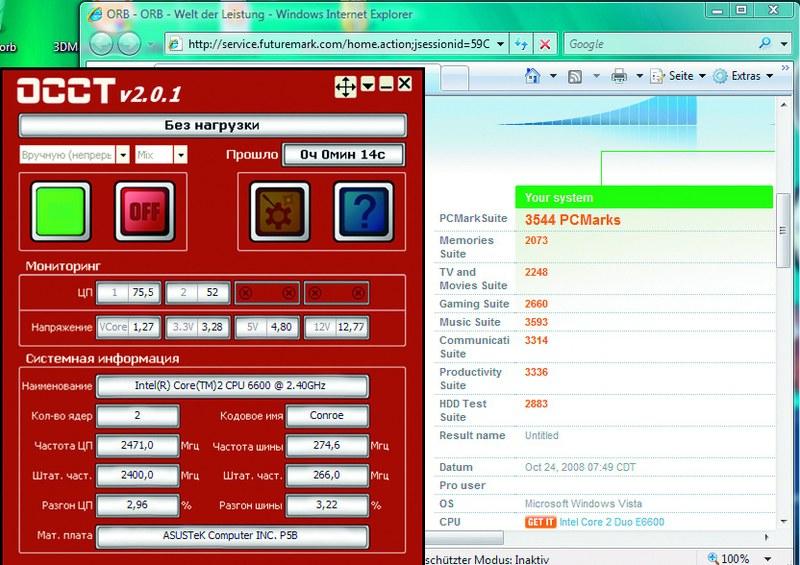 Katika mapumziko, OCCT inaonyesha kwamba AI NOS inazidisha kompyuta kwa 2.96%. Katika PCMark Vantage, kompyuta ilipata pointi 3544, ambayo ni 8% zaidi kuliko ilivyokuwa kabla ya overclocking, ingawa ni vigumu kuamini, hata processor ya hivi karibuni ya Core i7 kutoka kwa Intel inategemea chip ya BIOS (Mfumo wa Kuingiza-Kutoka). ambayo ilionekana mwanzoni mwa maendeleo ya kompyuta zinazoendana na x86. Kazi kuu ya BIOS ni kuanzisha vifaa vilivyounganishwa kwenye ubao wa mama baada ya kuwasha kompyuta. BIOS huangalia utendaji wao, huweka vigezo vya uendeshaji wa kiwango cha chini (mzunguko wa basi ya mfumo, voltages mbalimbali, nk) na baada ya hapo huhamisha udhibiti kwenye mfumo wa uendeshaji.
Katika mapumziko, OCCT inaonyesha kwamba AI NOS inazidisha kompyuta kwa 2.96%. Katika PCMark Vantage, kompyuta ilipata pointi 3544, ambayo ni 8% zaidi kuliko ilivyokuwa kabla ya overclocking, ingawa ni vigumu kuamini, hata processor ya hivi karibuni ya Core i7 kutoka kwa Intel inategemea chip ya BIOS (Mfumo wa Kuingiza-Kutoka). ambayo ilionekana mwanzoni mwa maendeleo ya kompyuta zinazoendana na x86. Kazi kuu ya BIOS ni kuanzisha vifaa vilivyounganishwa kwenye ubao wa mama baada ya kuwasha kompyuta. BIOS huangalia utendaji wao, huweka vigezo vya uendeshaji wa kiwango cha chini (mzunguko wa basi ya mfumo, voltages mbalimbali, nk) na baada ya hapo huhamisha udhibiti kwenye mfumo wa uendeshaji.
Overclocking kompyuta kutoka kwa Kuweka BIOS ni ya kuaminika zaidi na yenye ufanisi, lakini si kila mtumiaji wa kompyuta anaweza kuelewa mipangilio yote ya BIOS ya kisasa. Tutakuonyesha jinsi ya kufanya hivyo kutoka kwa mfumo wa uendeshaji wa Windows na kupata utendaji wa ziada wa 20%. Utapata programu zote zinazohitajika kwa hili kwenye DVD iliyojumuishwa na gazeti au katika sehemu ya Pakua kwenye tovuti.
MATAYARISHO: kukusanya taarifa kuhusu ubao wa mama
Kabla ya kuendelea na vitendo vya kazi, ni muhimu kufafanua sifa za ubao wa mama, processor, RAM na mipangilio ya sasa ya vipengele hivi. Hii lazima ifanyike ili kuwa na wazo la mzunguko wa juu wa uendeshaji na voltage ambayo inaweza kutumika kwa microcircuits, mfuko wao wa joto na vigezo vingine muhimu. Vinginevyo, kama matokeo ya vitendo vya upele, una hatari ya kuharibu vipengele vya gharama kubwa. Ndiyo maana wazalishaji wa bodi ya mama hurekodi madereva sio tu kwenye diski za macho zilizojumuishwa na bidhaa zao, lakini pia maombi mbalimbali ambayo yanaweza kumpa mtumiaji habari zote muhimu.
Ikiwa huwezi kupata diski yako na viendeshi na huduma au hakuna programu kama hizo juu yake, basi tumia programu ya CPU-Z, iliyo kwenye DVD yetu, kama mbadala. Baada ya kusakinisha na kuzindua, utaweza kujua mfano wa processor iliyosanikishwa na mzunguko wa saa yake, pamoja na vigezo muhimu vya overclocking kama kizidisha na mzunguko wa basi ya mfumo (FSB inayohusiana).
Nenda kwenye kichupo cha Ubao Mkuu ili kuamua toleo la BIOS na mfano wa chipset iliyowekwa kwenye ubao wa mama. Vichupo vya "Kumbukumbu" na "SPD" vitakuambia kila kitu unachohitaji kujua kuhusu moduli za RAM. Tunapendekeza pia kuchukua picha za skrini za alamisho zote nne na kuzichapisha - kwa njia hii unaweza kutazama data hii wakati wowote.
Tunahifadhi data na kudhibiti halijoto
Overclocking inaweza kusababisha uharibifu wa sehemu na kupoteza data. Hapo chini tutakuambia unachohitaji kufanya ili kujikinga na hatari hizi.
Hifadhi nakala ya data. Ikiwa kompyuta haina boot baada ya overclocking, kuweka upya mipangilio ya BIOS mara nyingi husaidia. Ili kufanya hivyo, unahitaji kupata jumper maalum kwenye ubao ambayo inakuwezesha kuweka upya mipangilio kwa kutumia jumper, au kuondoa betri inayowezesha BIOS kwa dakika chache. Hata hivyo, katika baadhi ya matukio kuna hatari ya kupoteza data, hivyo kabla ya overclocking unapaswa kuhifadhi taarifa zote muhimu - hii inaweza kufanyika ama kwa mikono au kutumia huduma maalum - kwa mfano Norton Ghost au Nero BackltUp.
Udhibiti wa joto. Kuna hatari nyingine - overheating. Kwa hiyo, kabla ya overclocking kompyuta yako, unahitaji kufunga programu moja au zaidi ya ufuatiliaji. Ikiwa vipengele vya PC vinazidi joto, maisha yao yatafupishwa. Kwa kuongeza, ikiwa inakabiliwa na joto kali, wanaweza kushindwa. Katika Usanidi wa BIOS, ambayo unaweza kuingia kwa kushinikiza kitufe cha "Del" baada ya kugeuka kwenye kompyuta, kuna sehemu ambayo inakuwezesha kuona joto la processor na kasi ya shabiki. Kawaida huitwa "Kifuatiliaji cha Vifaa", "Hali ya Afya ya Kompyuta", nk.
Kuangalia hali ya joto ya vipengele vikuu vya kompyuta yako chini ya mzigo, tunapendekeza kutumia matumizi ya SpeedFan, ambayo yanaweza kupatikana kwenye DVD yetu.
Isakinishe na ubadilishe kwa Kirusi katika "Sanidi | Chaguzi | Lugha | Kirusi". Sehemu ya "Viashiria" inaonyesha data juu ya kasi ya mzunguko wa baridi na joto la vifaa kuu, pamoja na maadili ya voltages mbalimbali. Kiasi cha data inayoonyeshwa inategemea mfano wa ubao wa mama.
Ikiwa huoni habari hii, basi bodi iliyowekwa haitumiki na programu.
Ili kufuatilia hali ya diski kuu, SpeedFan hutoa kichupo cha "S.M.A.R.T." Walakini, haikufanya kazi kwenye kompyuta yetu ya majaribio inayoendesha Windows Vista Ultimate. Ikiwa kitu kimoja kitakutokea, sakinisha programu sawa ya HDDIife kutoka kwa DVD yetu. Katika Vista, unaweza kupachika programu hii kwenye upau wa kando, lakini haitaonyesha taarifa zote hapo.
Kipimo cha utendaji. Utahitaji kusakinisha programu nyingine inayopima utendaji wa jumla wa kompyuta yako. Kwa Windows XP, tumia kifurushi cha majaribio RSMagk 05, na kwa Vista - RSMagk Vantage. Programu hizi zinaweza kupatikana kwenye mtandao kwenye tovuti ya msanidi programu kwenye www.futuremark.com.
Mara baada ya kuzinduliwa, utahitaji kusajili nakala yako bila malipo kupitia barua pepe.
Sakinisha RSMagk, uzindua na ubofye kitufe cha "Run Benchmark". Programu itaanza kufanya majaribio kadhaa na kupima kasi ya kompyuta yako wakati wa kazi mbalimbali ambazo mtumiaji wa kawaida wa kompyuta hufanya, kama vile kucheza video ya HD, kuhariri picha, kucheza michezo na kuvinjari Intaneti. Wakati wa utaratibu huu, usigusa panya na kibodi, kwa sababu hii inaweza kusababisha matokeo yasiyo sahihi. Baada ya kukamilika kwa jaribio, nambari itaonyeshwa kwenye skrini inayoonyesha utendaji wa jumla wa Kompyuta. Ya juu ni, kasi ya kompyuta inafanya kazi. Inaweza kulinganishwa na kile unachopata baada ya overclocking.
HABARI : Matoleo mapya ya viendeshi na BIOS karibu kila mara ni bora kuliko yale ya zamani
Baada ya kukamilisha hatua zilizoelezwa hapo juu, unahitaji kuchukua hatua moja zaidi ya maandalizi - sasisha BIOS na madereva ya ubao wa mama na kadi ya video. Haupaswi kupuuza hii, kwani firmware mpya na madereva wanaweza kufanya muujiza wa kweli.
Watengenezaji wa bodi ya mama hutoa zana anuwai za kusasisha BIOS. Kwenye kompyuta yetu ya majaribio na ubao mama wa ASUS, tulitumia Zana ya Usasishaji ya ASUS, ambayo hupata na kupakua kiotomati toleo jipya la BIOS kutoka kwa tovuti ya mtengenezaji, na kisha kuisasisha moja kwa moja kutoka kwa Windows. Kabla ya kuangaza, usisahau kufanya nakala ya hifadhi ya BIOS ya zamani.
Ushauri. Ikiwa mtengenezaji wa bodi ya mama haitoi huduma kama hizo, basi unapaswa kutumia UniFlash na Dk. DOS BIOS Boot Disk, ambayo inaweza kupakuliwa kutoka www.wimsbios.com/biosutil.jsp.
Ili kukusanya taarifa kuhusu vifaa vingine vilivyowekwa, tumia programu ya Toleo la Nyumbani la Everest, ambalo utapata kwenye tovuti yetu kwa: http://download.chip.eu/ru.
Huduma hii inasoma kiotomati habari kuhusu vipengele vyote vya mfumo. Baada ya hayo, chagua kipengee cha "Ripoti ya Mchawi wa Ripoti" kutoka kwenye menyu, weka wasifu "data ya mfumo wa muhtasari pekee" na uitoe kwenye faili ya HTML.
Faida za ripoti hiyo ni kwamba moja kwa moja kutoka humo unaweza kupata tovuti za wazalishaji kwa kutumia viungo vilivyojengwa. Angalia ikiwa kuna matoleo mapya ya viendeshi vya vifaa vyako kwenye tovuti ya watengenezaji na usakinishe. Baada ya hapo, pima kasi ya kompyuta yako tena kwa kutumia kifurushi cha PCMark. Kwenye kompyuta yetu, matokeo ya mwisho yaliongezeka kutoka 3260 hadi 3566 pointi. Kwa hivyo, ongezeko la utendaji baada ya uppdatering madereva na BIOS ilikuwa takriban 9%.
ON AUTOMATIC: overclocking kutumia huduma maalum
Sasa ni wakati wa kuanza overclocking.
Karibu watengenezaji wote wa ubao wa mama hutoa huduma na sehemu maalum katika Usanidi wa BIOS, ambayo unaweza kuzidisha kompyuta yako kiatomati, bila kuweka vigezo vyote kwa mikono. CHIP itakuambia jinsi hii inafanywa kwa kutumia ubao wa mama wa ASUS P5B kama mfano. Katika hali nyingine, mlolongo wa vitendo ni karibu sawa.
Ukiamua kupindua kompyuta yako kutoka Windows, utahitaji matumizi maalum kutoka kwa mtengenezaji wa ubao wa mama, kama vile Guru OS (Abit), Easy Tune (Gigabyte) au, kwa upande wetu, AI Suite (ASUS).
Ili kuruhusu AI Suite kuongeza kasi ya saa ya kichakataji kiotomatiki, nenda kwenye sehemu ya "AI NOS". Chagua chaguo la "Mwongozo" katika "Njia ya NOS" na uweke "Usikivu" hadi "Otomatiki". Baada ya hayo, matumizi yataweza kuongeza kiotomatiki mzunguko wa saa ya processor kadri mzigo unavyoongezeka. Lazima uanzishe tena kompyuta yako ili mabadiliko yaanze kutekelezwa. Ifuatayo unapaswa kwenda kwa Usanidi wa BIOS na kuiweka kwenye "Advanced | JumperFree Configuration" chaguo "Ai Tuning" hadi "AI NOS" na "NOS Mode" hadi "Auto". Kisha unahitaji kuhifadhi mipangilio na boot kwenye Windows.
Sasa angalia jinsi kompyuta inavyofanya kazi wakati shirika la ASUS linazidisha kichakataji. Ili kufanya hivyo, weka matumizi ya OSST, ambayo inaweza kupakuliwa kwa: www.ocbase.com/perestroika_en.
Mara baada ya kuzinduliwa, chagua chaguzi za "Mwongozo (Inayoendelea)" na "Changanya". Bonyeza kitufe cha "Washa" na ujaribu kompyuta yako kwa uvumilivu wa makosa kwa dakika 15. Ikiwa hakuna makosa yanayogunduliwa wakati wa mtihani, overclocking ilifanikiwa.
Ushauri. Ikiwa mfumo wa uendeshaji haufanyi kazi baada ya kuzidisha, unaweza kurejesha mabadiliko yaliyofanywa kwenye BIOS kwenye "Advanced | Usanidi wa JumperFree | Urekebishaji wa AI".
KUPITA JUU BILA AKIBA: kulemaza teknolojia za kuokoa nishati
Ikiwa kompyuta imepitisha mtihani wa uvumilivu wa kosa, unahitaji kupima ni kiasi gani utendaji wake umeongezeka baada ya manipulations zote zilizofanywa. Kwa upande wetu, matokeo yalikuwa mazuri sana. Walakini, hatutaishia hapo bado, kwani alama 3780 zilizopatikana katika PCMark Vantage bado hazitutoshi. Ikiwa pia haujaridhika na matokeo yaliyopatikana, kuzima mipangilio fulani katika BIOS ambayo inaweza kuathiri vibaya utendaji itasaidia.
Kwanza unahitaji kwenda kwa "Advanced | Usanidi wa CPU" na uzima kigezo cha "C1E Support". Kipengele hiki hupunguza matumizi ya nguvu ya processor kwa kupunguza voltage inayotolewa kwake (VCore) na hivyo kupunguza mzunguko wa juu wa uendeshaji wake.
Tafuta katika "Chipset | Usanidi wa Northbridge" kipengee "Njia ya Kiungo cha PEG" na ubadilishe thamani yake hadi "Otomatiki". Pamoja na maadili mengine ya mpangilio huu, huongeza kasi ya saa ya basi ya PCi Express hadi 15%. Kubadilisha saa mara mbili kunaweza kusababisha kompyuta yako kutokuwa thabiti.
Baada ya udanganyifu huu, matokeo katika PCMark Vantage yaliongezeka hadi alama 3814. Hatukuweza kufikia kiwango cha juu cha overclocking ya PC ya mtihani (20%, pointi 3912) kwa kutumia AI NOS, lakini mfumo ulifanya kazi kwa utulivu.
Kwa ongezeko hilo ndogo katika kasi ya saa, hakuna haja ya kukabiliana na overheating. Ifuatayo, tutakuonyesha jinsi ya kuongeza tija hata zaidi, lakini hii inakuja na hatari kadhaa.
KWA WATAALAM PEKEE: hadi kikomo
Hatari na hatari ya kushindwa kwa sehemu inahusishwa na ongezeko la kweli la tija - kutoka 30% na hapo juu. Walakini, ikiwa overclocking kali kama hiyo inaeleweka ni juu yako kuamua. Kwa hali yoyote, husababisha kupunguza maisha ya sehemu na uwekezaji katika hewa yenye ufanisi sana au baridi ya maji. Njia moja au nyingine, ufuatiliaji wa kila asilimia ya utendaji unakulazimisha kutumia hata pembe za mbali zaidi za BIOS.
Wakati wa overclocking manually, mzunguko wa saa ya basi ya mfumo mara nyingi huongezeka, na hivyo kuongeza utendaji wa vipengele vyote vya mfumo. Tulijaribu njia hii. Hata hivyo, kabla ya kufanya hivyo, unahitaji kufanya mabadiliko muhimu kwenye BIOS.
Kuandaa mfumo. Sakinisha katika "Advanced | Usanidi wa JumperFree" wa kipengee cha "Ai Tuning" hadi "Mwongozo". Weka mwenyewe mzunguko wa mabasi ya PCI na PCI Express. Weka vigezo vya "PCI Express Frequency" na "PCI Clock Mode Synchronization" hadi 100 na 33.33, mtawalia. Pia unahitaji kuweka mzunguko wa kumbukumbu. Chagua thamani ya chini katika sehemu ya "Mzunguko wa DRAM" (kwenye ubao wetu wa mama wa ASUS P5B - "DDR2-533 Mhz") Baada ya kuongeza mzunguko wa saa ya basi, itahitaji kubadilishwa hadi ya awali.
Pia kuongeza kidogo voltage iliyotolewa kwa chips kumbukumbu. Voltage ya majina ya moduli zetu za kumbukumbu ni 1.8 V (kiwango cha DDR2), tuliiongeza kwa kutumia kipengee cha "Memory Voltage" hadi 1.9 V. Nenda kwenye "Advanced | Chipset | Usanidi wa Northbridge". Katika kifungu kidogo cha "Sanidi Muda wa DRAM kulingana na SPD", weka thamani kuwa "Walemavu" na ubadilishe thamani zifuatazo: Muda wa Kuchelewa kwa CAS: 5, RAS# hadi CAS# Kuchelewa: 5, RAS# Chaji ya awali: 5, RAS# Amilisha: 15. Acha mipangilio iliyobaki bila kubadilika au weka "Otomatiki".
Sasa jambo muhimu zaidi: kwa kuwa processor itafanya kazi kwa mzunguko wa juu, itahitaji voltage ya juu ya usambazaji.
Lakini ni yupi? Ukizidisha, processor inaweza kuwaka au hata kuchoma.
Ikiwa baridi ni duni, maisha yake ya huduma yatapungua kwa kiasi kikubwa. Ikiwa utaweka thamani ya chini sana, kompyuta itakuwa dhabiti.
Kwa hivyo, tunapendekeza kufanya yafuatayo: tafuta voltage iliyokadiriwa ya mfano wako wa processor (kwa kutumia CPU-Z au kwenye mtandao), nenda kwenye tovuti yenye hifadhidata ya overclocking ya processor (kwa mfano, www.overclockers.ru) na uangalie takwimu za overclocking za kifaa hiki. Tafadhali kumbuka kuwa kila mfano wa processor ya mtu binafsi ni ya kipekee kwa njia yake, kwa hivyo haupaswi kuonyesha mara moja maadili yanayopatikana kwenye mtandao. Kuongeza mvutano hatua kwa hatua. Kwa jaribio letu la dual-core CPU (Core 2 Duo E6600), voltage inayozidi 1.45 V inaweza kuchukuliwa kuwa hatari, hasa wakati wa kutumia baridi ya kawaida.
Overclocking kompyuta yako. Sakinisha katika BIOS chini ya "Advanced | Usanidi wa JumperFree | Thamani ya FSB Frequency", ambayo itakuwa takriban 20 MHz juu kuliko ile ya kawaida. Baada ya hayo, fanya mtihani wa uvumilivu wa kosa kwa kutumia matumizi ya OSST katika Windows. Weka jicho kwenye joto la processor. Katika Windows, hii inaweza kufanywa kwa kutumia programu za AI, SpeedFan au OSST. Joto la processor haipaswi kuzidi 65-70 ° C. Maadili ya juu ni hatari.
Ikiwa mfumo ni thabiti, ongeza "FSB Frequency" kidogo zaidi. Ikiwa matatizo yanatokea, punguza thamani katika hatua 10 za MHz mpaka Windows inaendesha bila makosa.
Uboreshaji wa kumbukumbu. Unapoamua kiwango bora cha kasi ya saa ambayo mfumo unatumia kwa uthabiti na haitoi joto kupita kiasi, badilisha “Advanced | Vigezo vya Usanidi wa Chipset North Bridge" kwa moduli za kumbukumbu. Punguza thamani ya "CAS Fatency" hadi "3" na ujaribu kuanzisha Windows. Ikiwa mfumo wa uendeshaji hauanza, ubadilishe kuwa "4". Pia unahitaji kubadilisha "RAS hadi CAS Delay" na "RAS Precharge". Kwa "RAS Anzisha ili Kuchaji" ingiza "10". Kanuni ya msingi: chini ya thamani ya vigezo hivi, inayoitwa muda au ucheleweshaji wa kumbukumbu, kasi inafanya kazi. Walakini, sio moduli zote za kumbukumbu zinaweza kufanya kazi na latencies ya chini. Ili kuwa na uhakika, unaweza kuzungusha kitengo cha mfumo na kukagua chip za kumbukumbu - kawaida huwa na kibandiko ambacho kinaonyesha voltage ya kawaida na maadili ya kuchelewesha.
Matokeo.
Tuliweza kuongeza kasi ya saa ya kichakataji sisi wenyewe kutoka 2.4 hadi 3.058 GHz. Hii inawakilisha ongezeko la 27% la utendakazi, au hadi alama ya PCMark Vantage ya 3,983. Haiwezekani kufikia zaidi bila kuchukua nafasi ya mfumo wa baridi. Baada ya kupita kiasi kama hicho, michezo mingine ilianza kukimbia haraka sana.
Overclocking kadi ya video
Kadi ya video ina vifaa vya BIOS, kumbukumbu na processor. CHIP itasaidia kuongeza utendaji wa adapta ya video kwa kutumia mfano wa kadi ya graphics na chip ya NVIDIA.
Kwenye bodi zilizo na chips za AMD hii inafanywa kwa njia sawa.
Maandalizi ya zana. Ili overclock kadi ya video kwa kuhariri BIOS, utahitaji huduma maalum - NiBiTor kwa bodi za NVIDIA au Mhariri wa ATI BIOS na RaBiT kwa bodi za AMD. Kwa kuongeza, unahitaji kifurushi cha benchmark kupima utendakazi: 3DMark 0b kwa Windows XP au 3DMark Vantage kwa Vista. Sakinisha programu ya kupima utendakazi na uchukue vipimo vya benchmark. Kama ilivyo kwa ubao-mama, hizi zitatumika kama vidokezo kwako. NVIDIA GeForce 8800 GTS tuliyotumia kabla ya kutumia saa kupita kiasi ilipata pointi 8760.
Hifadhi BIOS ya kadi ya video. Ikiwa una kadi ya video kulingana na NVIDIA GPU, weka programu ya NiBiTor, ambayo inaweza kupatikana kwenye DVD yetu.
Nenda kwa "Zana | Soma BIOS | Chagua Kifaa" na usome BIO za kadi ya picha. Sasa tumia "Zana | Soma BIOS | Soma kwenye faili", hifadhi faili ya ROM kwenye gari lako ngumu na hatimaye utumie amri "Faili | Fungua BIOS" fungua faili uliyohifadhi kwenye NiBiTor. Unapaswa sasa kuona maelezo ya kadi ya picha.
Tunaongeza mzunguko. Kuongeza kasi ya saa ya kadi ya graphics kupitia BIOS ni hatari zaidi kuliko utaratibu sawa na ubao wa mama. Ikiwa kitu kitaenda vibaya, hutaweza tena kuingia kwenye programu ya NiBiTor na kurudisha nyuma mabadiliko bila kadi ya video ya PCI. Kama chaguo, tunapendekeza upakue faili iliyotengenezwa tayari ya toleo la BIOS iliyojaribiwa kutoka kwa tovuti www.mvktech.net au overclock kadi ya video bila kuhariri BIOS kwa kutumia matumizi ya RivaTuner (www.nvworld.ru). Ili kuangaza BIOS, utahitaji kuunda diski ya floppy ya MS-DOS ya bootable (www.bootdisk.com). Unahitaji kuokoa BIOS iliyobadilishwa na matumizi ya nvflash.exe juu yake. Anzisha kompyuta kutoka kwa diski ya floppy na ubadilishe BIOS ya kadi ya michoro kwa kutumia nvflash.
Matokeo.
Baada ya overclocking, mfumo wetu wa mtihani ulipata 9836 katika 3DMark, ambayo inalingana na ongezeko la asilimia 10 katika utendaji. Mzunguko wa saa ya msingi uliongezeka kutoka 515 hadi 570 MHz.
Kwenye diski: huduma za ufuatiliaji na overclocking
CPU-Z - maelezo kuhusu CPU, RAM na motherboard.
SpeedFan - ufuatiliaji wa joto mbalimbali, voltages na kasi ya shabiki.
HDDIife ni mpango wa kufuatilia hali ya anatoa ngumu.
AMD OverDrive ni mpango wa overclocking kompyuta na vipengele AMD.
NiBiTor ni mhariri wa BIOS wa kadi za video kulingana na NVIDIA GPU.





























